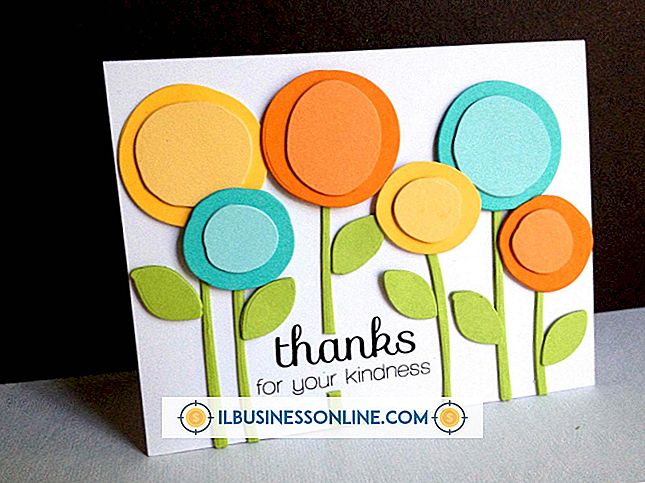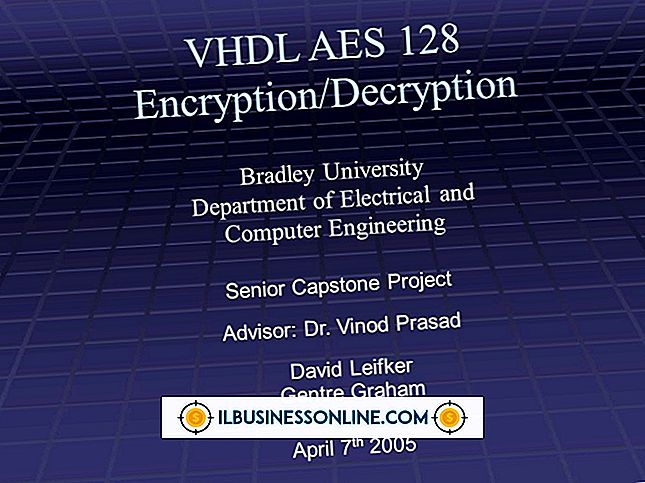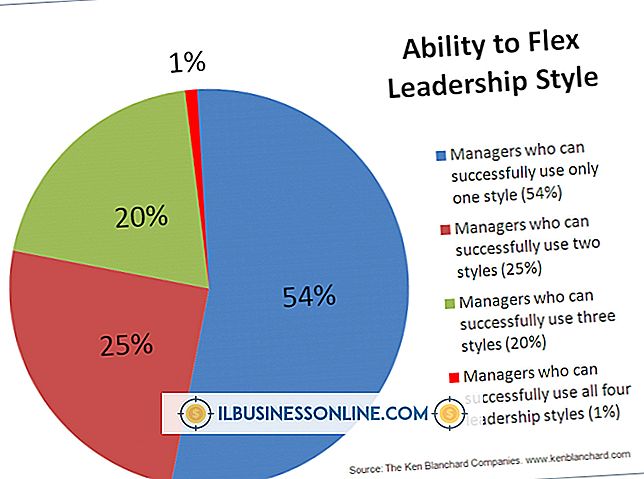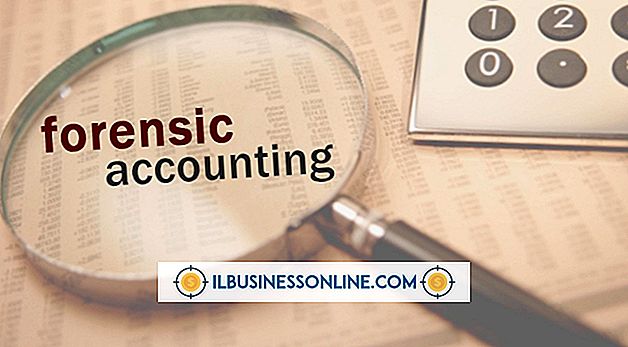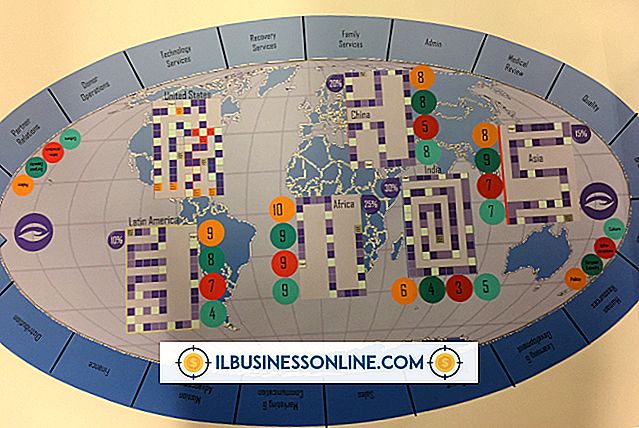Hvordan tegne i en PDF-fil

Adobe Portable Document Format-filer (PDF-filer) er en vanlig filtype som overføres mellom datamaskiner, faksmaskiner og e-postprogrammer. Denne filtypen er vanligvis mindre i filstørrelse enn kildedokumenter som Microsoft Word-dokumenter eller Excel-regneark. PDF-filer er ikke enkle å merke, men små korreksjoner til tekst eller innføring av tegninger er mulig med fullversjonen av Adobe Acrobat.
1.
Klikk på "Start" -knappen nederst til venstre på skjermen. Naviger til "Alle programmer" og velg "Adobe Acrobat Professional." Dette programmet kan være oppført som "Adobe Acrobat Pro." Tillat at programmet åpnes.
2.
Naviger til "Fil" -alternativet i hovedmenyen. Velg "Åpne" fra rullegardinmenyen. Bla gjennom datamaskinen din og velg PDF-dokumentet du vil tegne på. Klikk på "Åpne" -knappen og la dokumentet lastes.
3.
Naviger til "Verktøy" alternativet i hovedmenyen. Velg "Kommentar & Markering" fra rullegardinmenyen. Denne menyen vil gi deg en rekke alternativer. Tegneverktøyene inkluderer linje, sky, rektangel, pil, oval, polygon, blyant og blyantslet. Velg verktøyet som oppfyller tegningsbehovene dine.
4.
Plasser musen over PDF-filen. Musikonet endres til et plustegn med blank interiør. Plasser midten av musen over området der tegningen skal begynne. Trykk på venstre museknapp og hold nede knappen. Dra musen over PDF-filen for å lage tegningen. Slip knappen når tegning eller tegning er fullført. Gjenta denne prosessen til tegningen er fullført.
5.
Plasser musen over midten av tegningen. Musen endres fra et hult plustegn til et solgt plustegn med piler på hvert tips. Trykk på venstre museknapp og hold nede knappen. Dra musen over PDF-filen for å flytte tegningen til en ny plassering. Gjenta denne prosessen til tegningen er i riktig posisjon.
6.
Plasser musen over enden av en tegneseksjon. Musen endres fra et hult plustegn til en hvit pil med en svart omriss. Trykk på venstre museknapp og hold nede knappen. Dra musen over PDF-filen for å endre vinkelen på tegningen. Gjenta denne prosessen til orienteringen er riktig.
Tips
- Tegneverktøyet du valgte vil forbli aktivt til du velger et annet verktøy. Flere tegninger kan fylles ut for å danne et komplekst bilde.
- Hvis du ikke har fullversjonen av Adobe Acrobat Professional, er gratis PDF-redigering programvare tilgjengelig for nedlasting på Internett, for eksempel PDFill PDF-tegning, PDFEscape og PDF-stempel. Når de er lastet ned og installert på datamaskinen, lar disse programmene brukeren å lage tegninger ved hjelp av interaktive menyer. Instruksjoner for hvert program varierer; se delen for hjelp eller opplæring i hvert program for å få full informasjon om hvordan du bruker den.